方法一、
1.在word文档中已经有许多大小不一的图片。
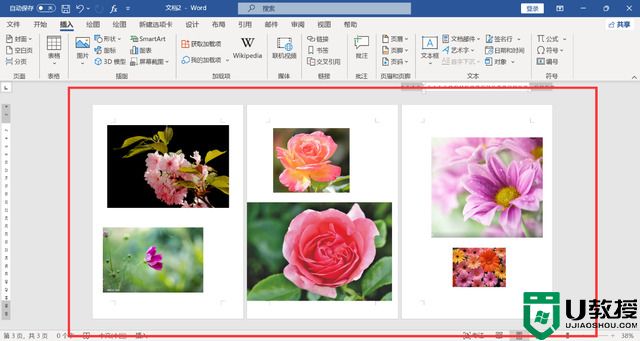
2.按下CTRL键,点击每一张图片,全选所有的图片,如果不能同时选中两张或以上的图片的话,是因为图片是嵌入型,点击图片右上角“布局”,选择任意一种“文字环绕”方式,就可以全选所有的图片了。
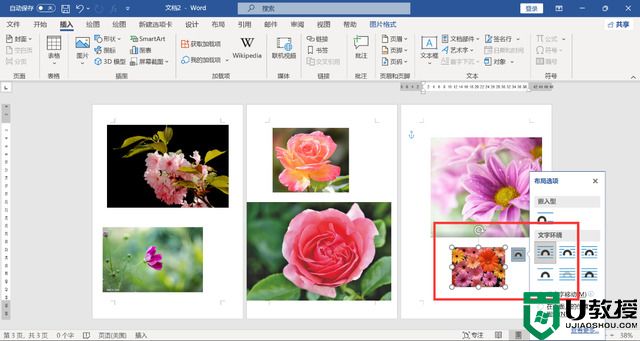
3.所有的图片添加上选定框。
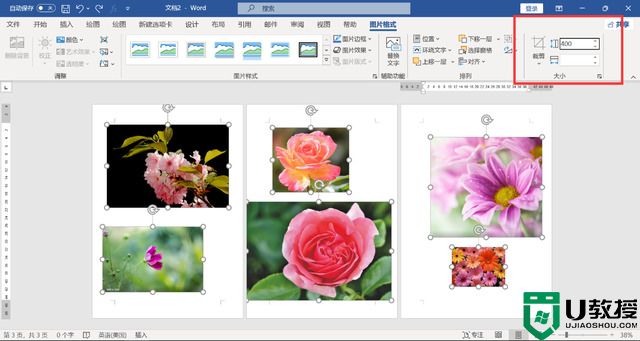
4.点击菜单栏上“图片格式”选项卡,在大小上方的输入框里输入高度值或宽度值。

5.或者点击“大小”右侧的箭头图标,弹出窗口,统一设置图片的尺寸。
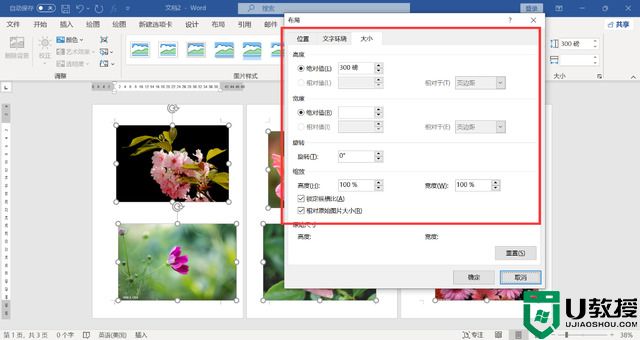
方法二、
1.选中第一张图片,点击菜单栏上“图片格式”,按方法一的方式设置图片尺寸。
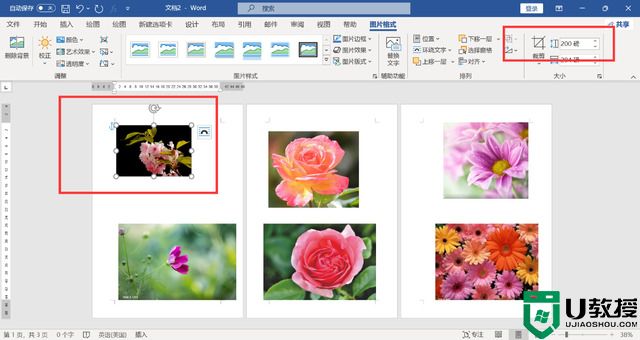
2.依次选中图片,按下F4键,重复上一步的操作,直到所有的图片都设置完成,所有的图片都按第一个图片设置的高度或宽度值统一调整了大小。

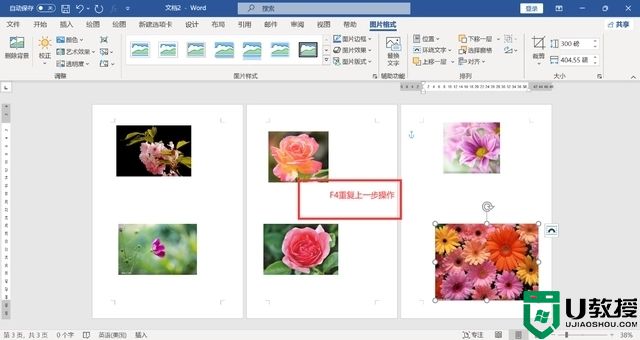
为啥一定是高度或宽度值呢?因为图片的纵横比不一样,如果非要高度值和宽度值都调整成一样的话,部分图片就有可能变形。
以上就是如何一次性调节word所有图片大小的方法介绍了,希望对各位用户们有所帮助。

